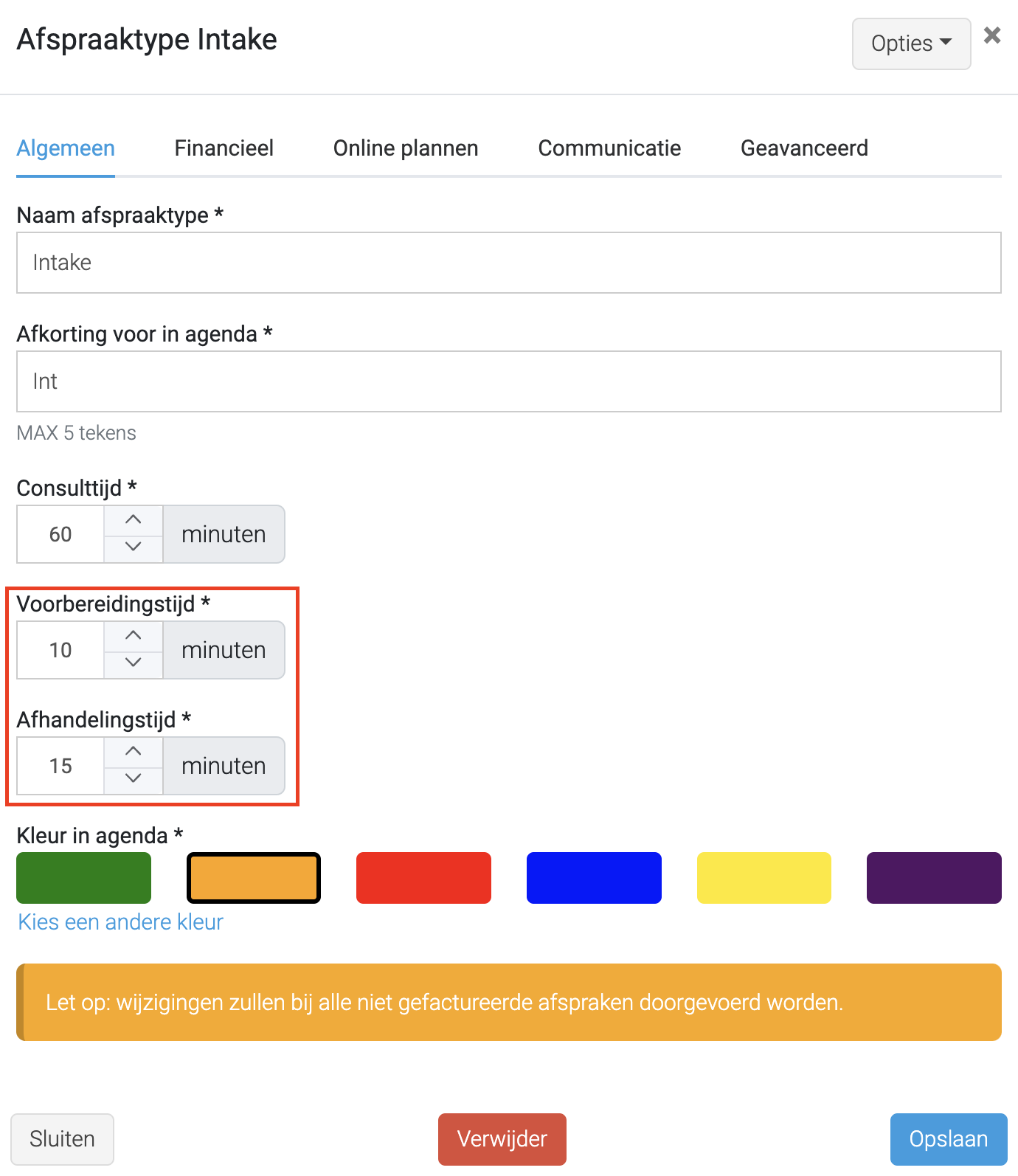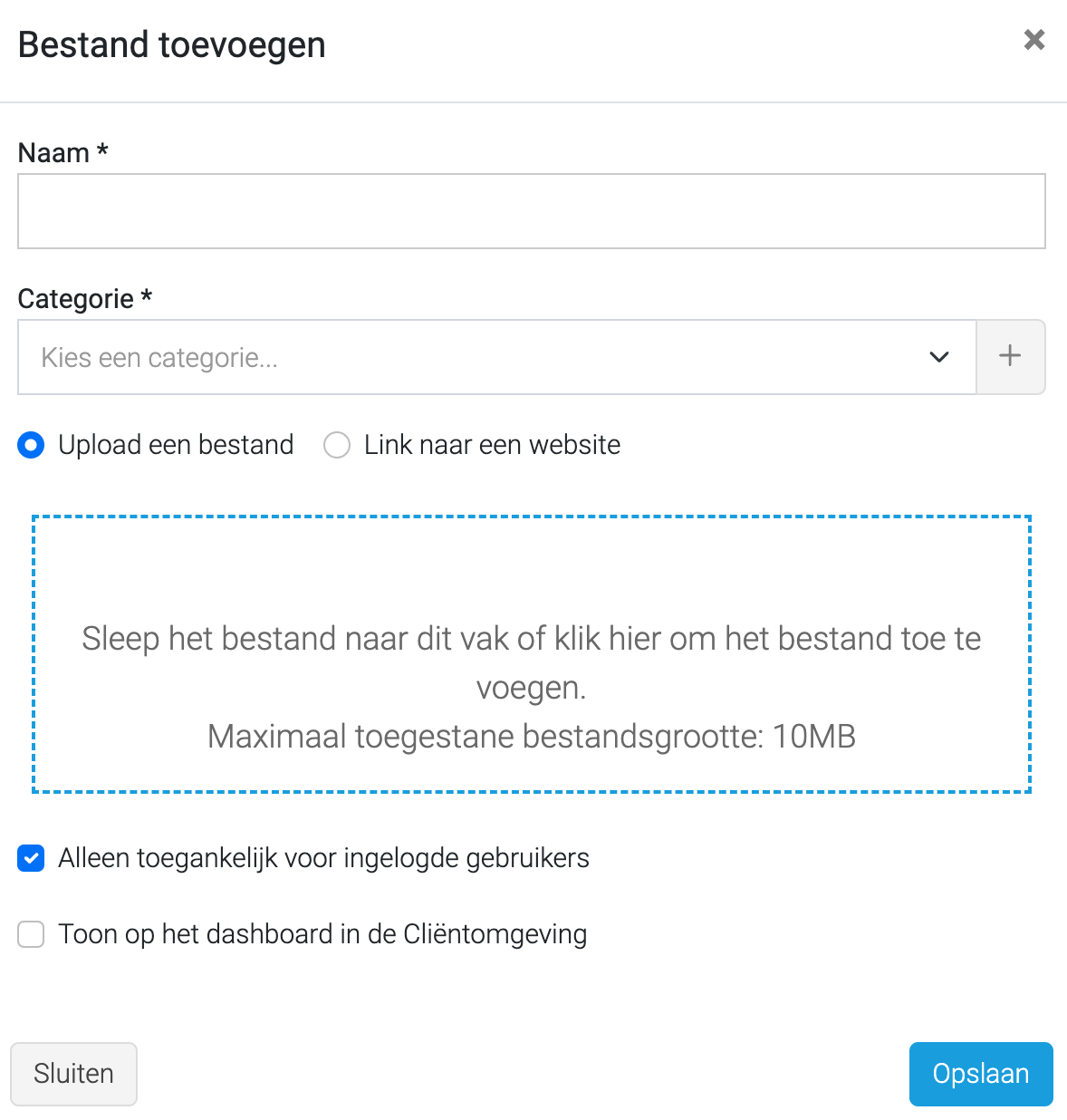1. Voorbereidings en afhandelingstijd inplannen – Nieuw!
- In de praktijkagenda kun je nu ook voorbereidings- en afhandelingstijd inplannen. Deze tijd wordt gekoppeld aan het consult en is ook zichtbaar in de agenda. De online planner houdt uiteraard ook rekening met deze tijden.
In de Statistieken kun je per afspraaktype ook de totalen zien van de voorbereidings- en afhandelingstijden. In de kennisbank hebben we de uitleg toegevoegd hoe je hier gebruik van kunt maken: Voorbereidings en afhandelingstijd gebruiken.
2. Workshops – Uitbreidingen
- Met workshops kun je groepen inplannen op een vast moment. Het is nu ook mogelijk een workshop de status ‘Geannuleerd’ te geven. Als een workshop geannuleerd is:
- Kan niet meer online worden ingeschreven op de workshop
- Worden er geen herinneringen meer verstuurd
- Komt de geplande tijd weer vrij in de online afspraken planner
- Worden er geen beoordelingsverzoeken meer gestuurd
- Worden de geplande uren niet meer meegeteld als consulturen
Zie voor meer info over het werken met groepen en workshops:
3. Dossier – Uitbreidingen
- Het uitnodigen van bestaande cliënten voor het aanvullen van gegevens is verplaatst naar de Wijzig-knop in het cliëntdossier. Klik hier voor meer info.
- Er zijn nieuwe metingen toegevoegd: ‘Vochtmassa (kg)’ en ‘VVMI (vet vrije massa index) in KG/M2’
- Voor het aanmaken van Relaties in het cliëntdossier zijn de volgende nieuwe relatiesoorten toegevoegd: Bedrijfsarts, Praktijkondersteuner van bedrijfsarts, Vertegenwoordiger gemeente, CJG (Centrum Jeugd en Gezin), Gedragswetenschapper, Familielid.
- Het onderdeel Algemene praktijkbestanden is verbeterd. Met deze optie kun je praktijkbestanden en documenten die je vaak met cliënten deelt beheren.
4. Communicatie – Uitbreidingen
- Met automatische acties kun je bijvoorbeeld e-mails inplannen die op de ingestelde datum automatisch verstuurd worden. Het is nu ook mogelijk als moment ‘Voorafgaand’ aan een consult in te stellen. Wil je aan de slag met automatische e-mails? Bekijk het volgende artikel: E-mail inplannen.
- De afspraakwijzigingsmail die cliënten ontvangen indien je een afspraak wijzigt kan nu in zijn geheel uitgeschakeld worden. Je stelt dit in via Instellingen -> Communicatie -> E-mail instellingen. Klik rechts op ‘Herinneringen / Bevestigingen / Wijzigingen’ en zet het vinkje bij ‘Verstuur wijzigingmail (consulten en workshops)’ uit. Cliënten zullen dan nooit een wijzigingsmail meer ontvangen.
- Indien je een e-mail opnieuw verstuurd (omdat bijvoorbeeld eerder het mailadres niet klopte), kun je nu zelf kiezen welke ontvangers de e-mail (opnieuw) dienen te ontvangen.
- Bij het aanvullen van gegevens door cliënten kunnen ze een voorkeur opgeven voor de afspraakherinnering, afspraakbevestiging en factuur verzendwijze. Vanaf nu je kun je deze opties ook verbergen, zodat de cliënt hier geen voorkeur in op kan geven.
6. Kleine optimalisaties doorgevoerd, onder andere:
- Voorheen ontving je geen notificatiemail als je afspraakwijzigingen automatisch laat accepteren door MijnDiAd. Dit is aangepast zodat je nu ook een notificatiemail voor automatisch geaccepteerde afspraakwijzigingen kunt ontvangen. Klik hier voor meer info over het instellen van notificaties.
- Je kunt nu instellen of gebruikers toegang tot elkaars taken hebben. Je stelt dit in via Instellingen -> Gebruikers / Rechten -> Rechten.
- Het versturen van Bulk beveiligde berichten is aangepast en kan nu naar maximaal 100 ontvangers tegelijk. Wil je een groter aantal cliënten mailen? Gebruik dan een nieuwsbriefprogramma.
- Vanuit het Dashboard in de Cliëntomgeving kan de cliënt nu ook eenvoudig zijn afspraak afzeggen (indien je de optie biedt).
- Diverse kleine problemen opgelost en optimalisaties doorgevoerd.
Heb je vragen over deze update? We horen het graag! Neem gerust contact met ons op.